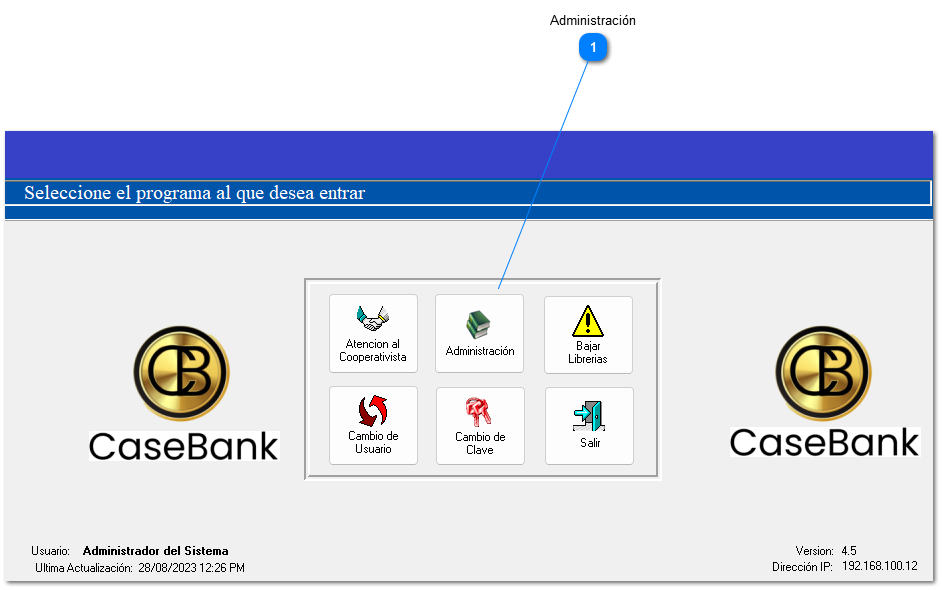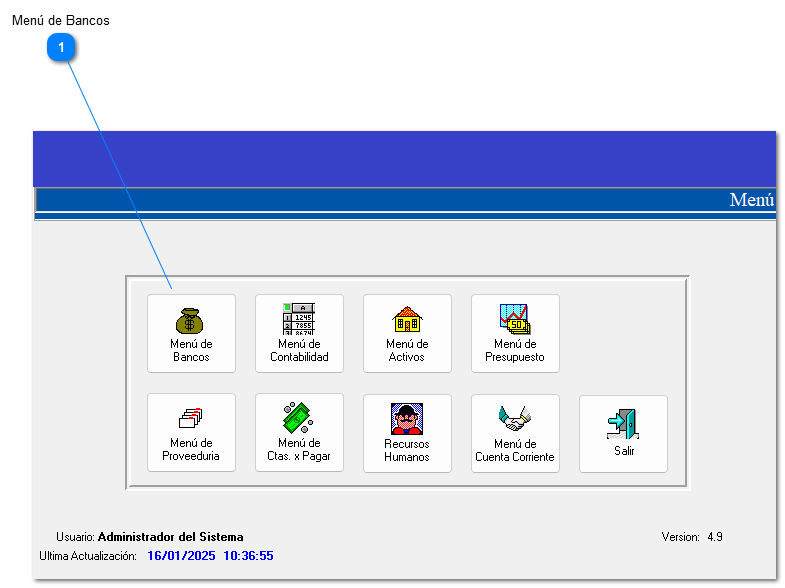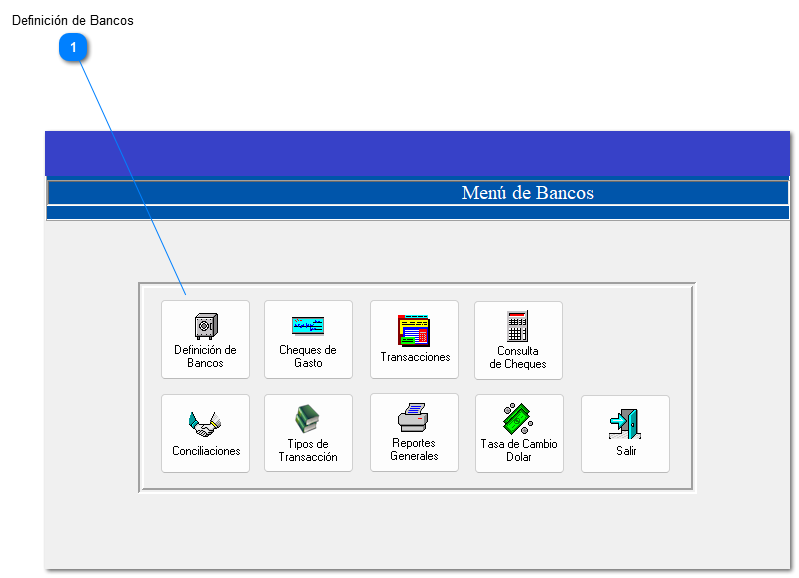4.1.1 Definición de Bancos
Al ingresar, aparecerá la siguiente pantalla:

- Para agregar una nueva cuenta bancaria, deberá presionar el botón “Agregar” y luego cumplimentar con la información solicitada, es decir, el número de cuenta de este banco, el nombre, la dirección física del banco, el teléfono, correo electrónico, nombre del contacto, la cuenta contable a la cual estará ligado esta cuenta, la moneda, filial, el plazo de la inversión (en meses), la fecha de apertura (que deberá ser la fecha actual), la tasa anual que tiene esta cuenta y del lado derecho, seleccionar que tipo de cuenta es la que estamos ingresando (Ahorro, cheque, etc) así como también ingresar el ultimo cheque que se realizó con este banco. Finalmente, presionar el botón “Ok” para guardar la información
- Para buscar y/o modificar una cuenta bancaria, simplemente seleccione el botón ‘Buscar’ y/o navegue utilizando los botones ‘Anterior’ y ‘Siguiente’ hasta ubicarla. Una vez encontrada, presione 'Modificar' para realizar los cambios necesarios. Por último, guarde los cambios presionando 'Ok'.
- Para eliminar una cuenta bancaria que ya ha sido agregada, primero deberá buscarla y, una vez encontrada, presionar el botón 'Eliminar'. El sistema le solicitará confirmación antes de proceder con esta acción, momento en el cual deberá pulsar 'Aceptar'
El botón de 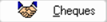 sirve para poder visualizar todos los cheques de este banco, para realizarlo, deberá las fechas que desea consultar y los montos en la siguiente pantalla:
sirve para poder visualizar todos los cheques de este banco, para realizarlo, deberá las fechas que desea consultar y los montos en la siguiente pantalla:
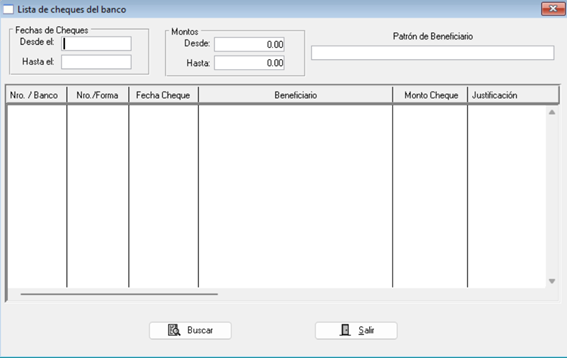
-
Seguidamente presionar el botón “Buscar” y aparecerá el listado de cheques de este banco.
El botón de  sirve para poder visualizar diferentes transacciones (depósitos, retiros, transferencias, etc.) de este banco, para realizarlo, deberá las fechas que desea consultar y los montos, así como los tipos de transacciones en la siguiente pantalla:
sirve para poder visualizar diferentes transacciones (depósitos, retiros, transferencias, etc.) de este banco, para realizarlo, deberá las fechas que desea consultar y los montos, así como los tipos de transacciones en la siguiente pantalla:
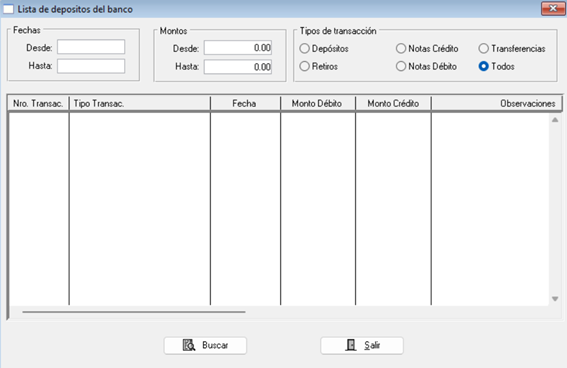
-
Seguidamente presionar el botón “Buscar” y aparecerá el listado de transacciones de este banco.
El botón de  sirve para poder renovar la inversión del banco. Al presionarlo, el sistema le presenta el siguiente mensaje de confirmación:
sirve para poder renovar la inversión del banco. Al presionarlo, el sistema le presenta el siguiente mensaje de confirmación:
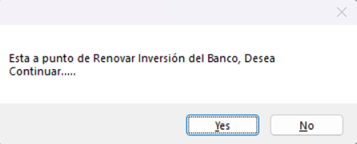
Deberá presionar “Yes” y seguidamente indicar la fecha de renovación de la inversión:
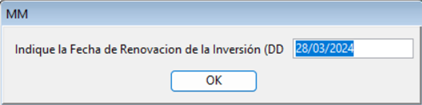
Luego de esto, el sistema genera una partida indicando que se ha realizado correctamente:
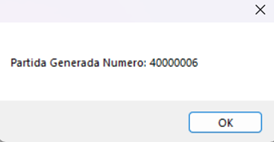
Con el botón 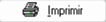 se puede generar un estado de cuenta o un resumen de saldos. Al presionarlo, aparecerá la siguiente pantalla:
se puede generar un estado de cuenta o un resumen de saldos. Al presionarlo, aparecerá la siguiente pantalla:
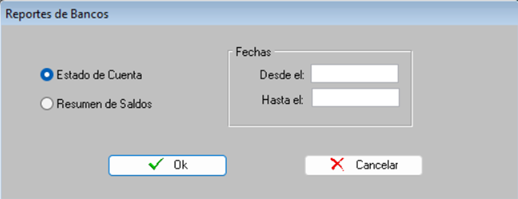
Deberá seleccionar el reporte que necesita generar y agregar las fechas de inicio y fin para dicho reporte y luego el botón “OK”, seguidamente seleccionar la opción “Screen” para tener la vista previa, y enviar el documento a imprimir.